
Na društvenoj mreži Vkontakte besplatno na temelju svakog korisnika pruža mnogo korisnih funkcija, od kojih je jedan sistem za razmjenu poruka. Ovaj dio mjesta ima puno značajki u pogledu rada, poput automatskog čitanja informacija dobivenih tijekom otvaranja dijaloga. U toku današnjeg članka, reći ćemo nam o načinima da zaobiđemo takav sustav svim dostupnim načinima.
Nevidljivo čitanje računarskih poruka
Trenutno zadana društvena mreža nema željene alate za čitanje bez odgovarajuće oznake. Zbog ove funkcije, metode dostupne na web mjestu mogu se nekako smanjiti na korištenje određenih ranjivosti resursa koje nisu opasnosti na račun.Metoda 1: Nepročitane poruke
Najlakši način za čitanje dijaloga bez otvaranja, respektivno, ostavljajući poruke nepročitanog sagovornika, je korištenje posebnog dijela web mjesta. Ovaj pristup u originalnom obliku nije prikladan u svim slučajevima zbog ograničenja društvene mreže o broju znakova u bloku za pregled, ali može biti odlično rješenje, osim što ne zahtijeva nikakve ranjive ili resurse treće strane .
- Kroz glavni meni web stranice idite na stranicu "Poruke" i u stupcu ekstremnog desnog odaberite karticu "Nepročitana". Ovaj se odjeljak također može otvoriti izravnim URL-om.
- Ovdje se odmah možete upoznati s nepročitanim dijalozima, uključujući tekst posljednjeg primljenog.
- Ako je nebrojena prepiska previše, upotrijebite ime željene osobe ili naziv razgovora u polju "Search". Ovo će ograničiti listu samo željenim opcijama.
- Slično tome, kao pojednostavljenje, možete pribjeći posebnom kodu s datumom, zamjenom broja koji još nije stigao. Na primjer, dan: 31122019.
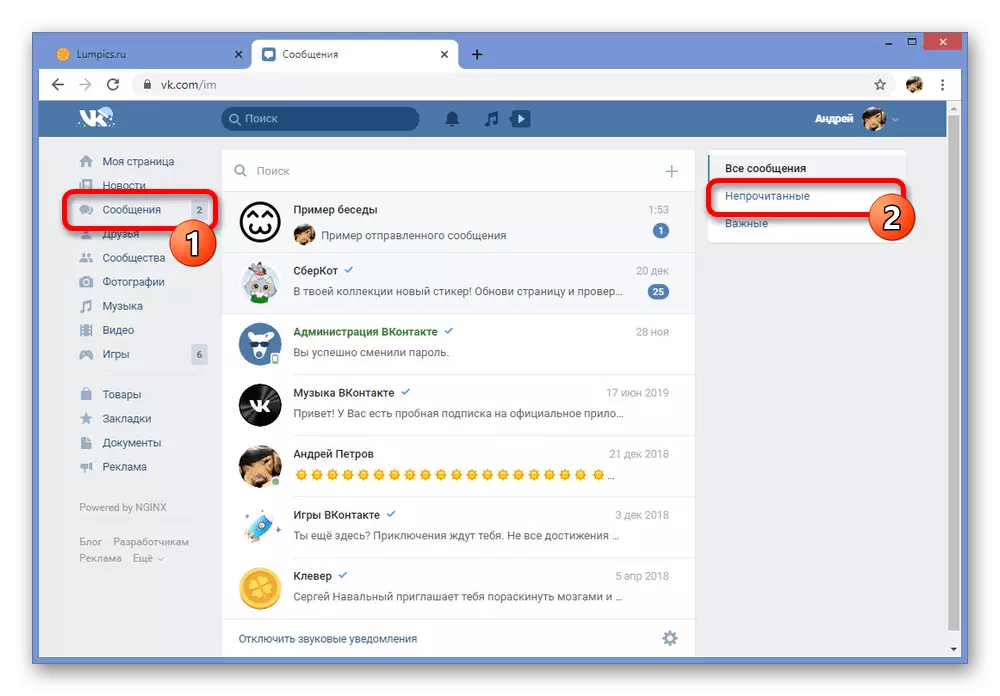
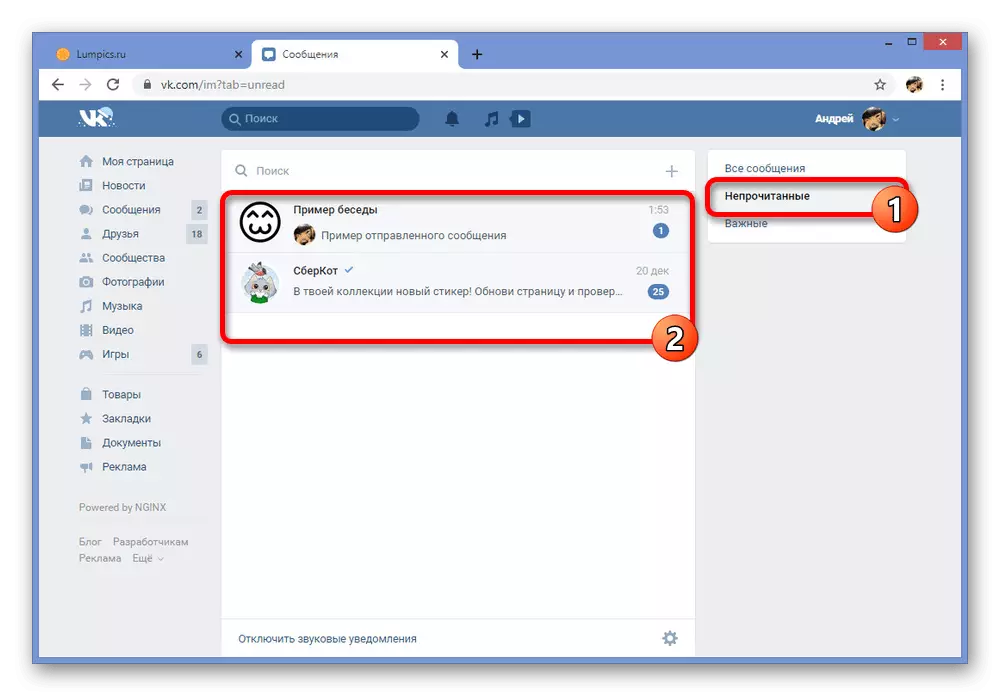
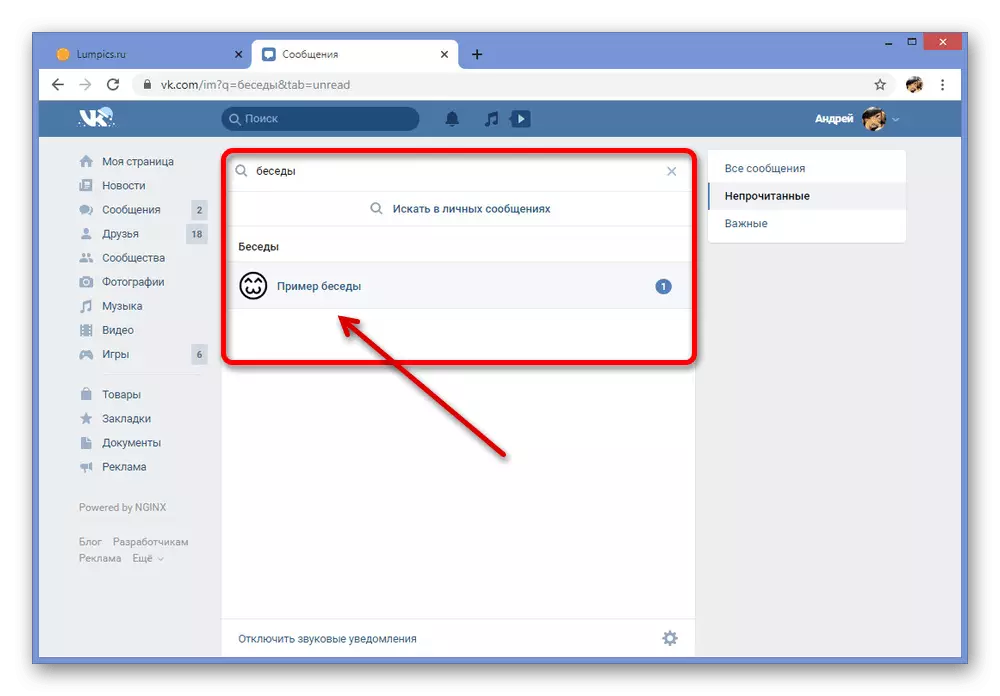
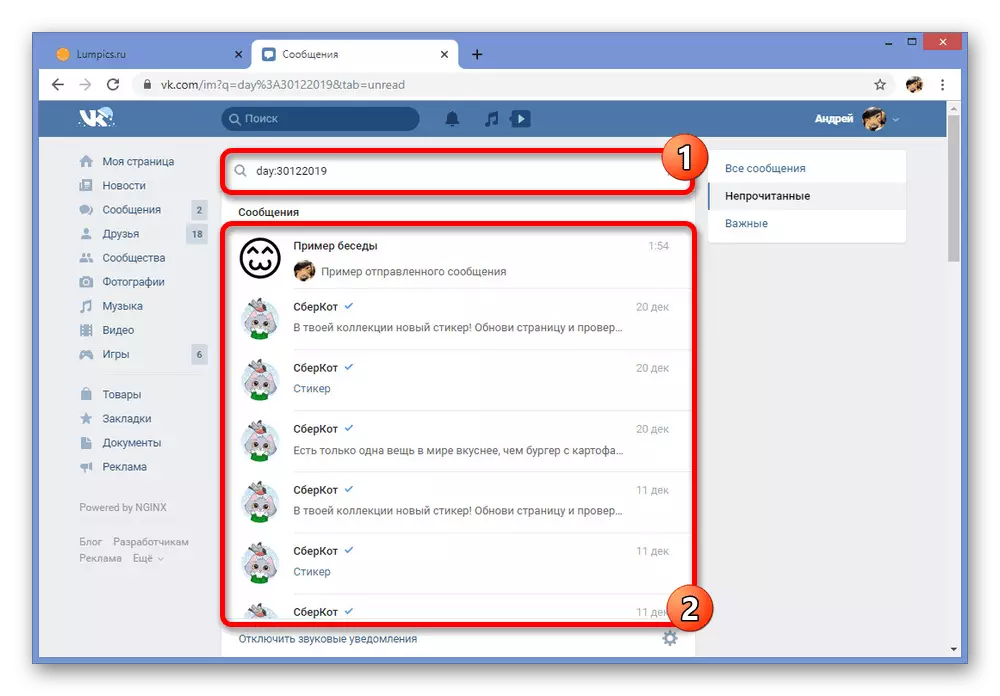
Nažalost, ova metoda vam omogućava da se upoznate sa malim tekstualnim blokom i samo uz posljednju poruku. Budite oprezni da ne slučajno ne idete u potpuni dijalog i, tako, bez primijete poruka.
Metoda 2: Pogledajte kod u pretraživaču
Prethodna metoda Iako vam omogućava čitanje posljednje poruke, ali samo ako je vrlo kratak i može se uklopiti u jedan red. Moguće je poboljšati malo slične situacije na trošku konzole web pretraživača, pristupanjem kompletnom tekstu, bez otvaranja dijaloga.
Napomena: Razmotrit ćemo samo Google Chrome, ali imajte na umu da se uputstvo može značajno razlikovati ovisno o pretraživaču.
- Proširite kroz glavni meni "Poruke" i na kartici "Nevolje", pronađite odgovarajuće odgovarajuće. Ovdje je potrebno kliknuti na desni gumb miša na bloku s tekstom i putem pojave popisa Odaberite "Vidi kôd".
- Biti na kartici Pokretanje elemenata, proširite stavku s Class = "NiM-Dialog - CW" kôd i slijedite prelazak na odjeljak Class = "NiM-Dialog - Text-Preview". Da se ne zbunite, obavezno pročitajte predstavljene snimke zaslona.
- Nakon tranzicije potrebno je pronaći drugi blok klase = "NiM-Dialog - Preview _Dialog_body", u okviru kojeg će se nalaziti puna tekstualna poruka.
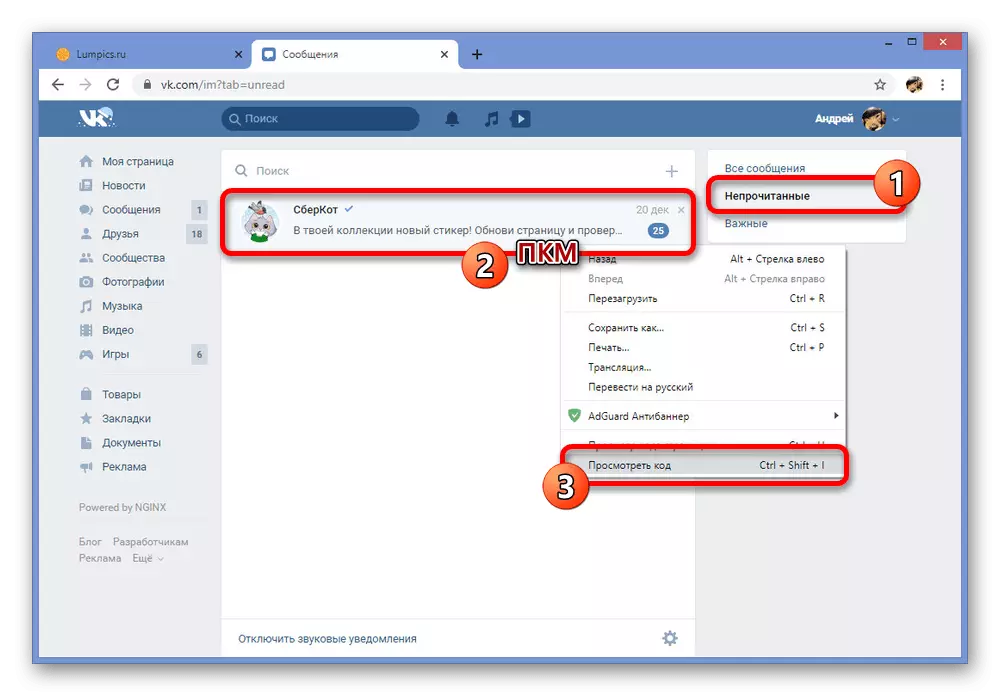
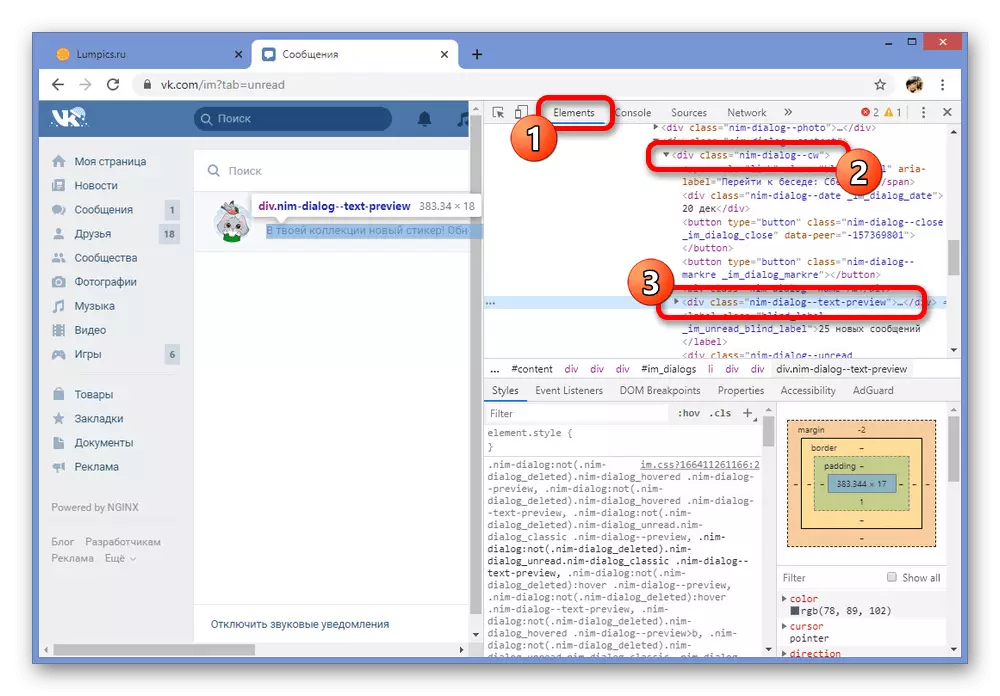
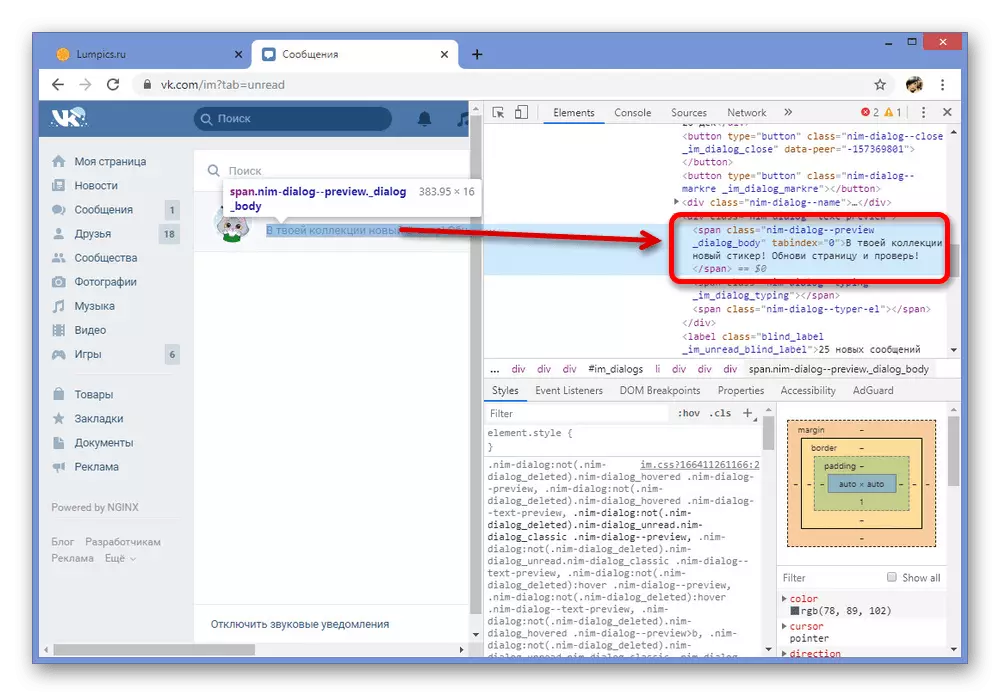
Zbog karakteristika izgleda teksta u konzoli, posebno ako prethodno niste naišli na HTML kod, možda je teško pronaći željeni dio. U slučaju takvih problema kontaktirajte nas u komentarima.
Metoda 3: VK pomagač
U društvenoj mreži Vkontakte, iako postoji veliki broj korisnih opcija, još uvijek nije mnogo alata, uključujući neupadljivo čitanje poruka, nije ovdje. Da bi se riješio ovaj problem, programeri trećih strana proizveli su mnoge programe i proširenja, od kojih je jedan Helper, koji pruža nedostajuće funkcije.
1. korak: Priprema proširenja
- Za početak, proširenje mora biti instalirano u pretraživaču. Pokazaćemo postupak dodavanja samo na primjeru hroma, ali na službenoj web stranici možete se upoznati sa drugim opcijama.
- Nažalost, proširenje nije u prodavnici preglednika i zato će morati koristiti datoteku s datotekama koje treba instalirati. Slijedite vezu ispod i sačuvajte datoteku na bilo kojoj prikladnoj lokaciji na PC-u.
Preuzmite VK Helper Arhiva za proširenje
- Otvorite mapu s preuzetom arhivom, kliknite na desnu datoteku miša i odaberite "Ekstrakt do Vkhelper", primijećene u snimku zaslona. Radi praktičnosti koristite WinRAR arhiver.
- Sada, biti na bilo kojem kartici pretraživača, kliknite lijevo dugme na ikoni menija u gornjem desnom uglu, odaberite "Napredni alati" i idite na odjeljak "Proširenja".
- Ovdje na vrhu ploče morate koristiti klizač "Developer Mode" i pritisnite gumb "Preuzmi iNPASSASSED EXTESTEN" u nastavku.
- Da biste dovršili instalaciju putem prozora "Select Extension Catalog", navedite mapu s prethodno raspakiranim VK pomagačem.
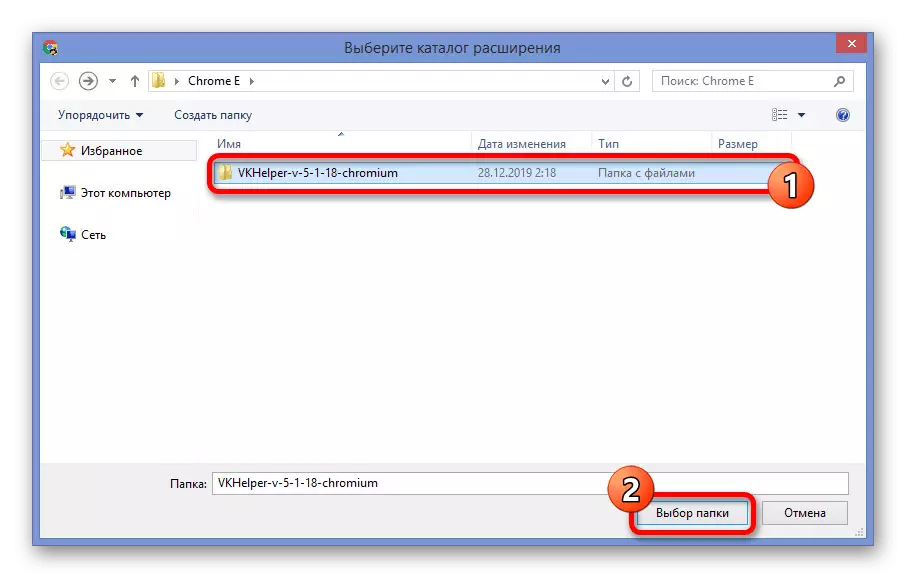
Nakon uspješnog završetka pojavit će se nova kartica s instalacijskom obavijesti i sa kratkom uputstvom za rad.
Idite na službenu web stranicu VK Helper
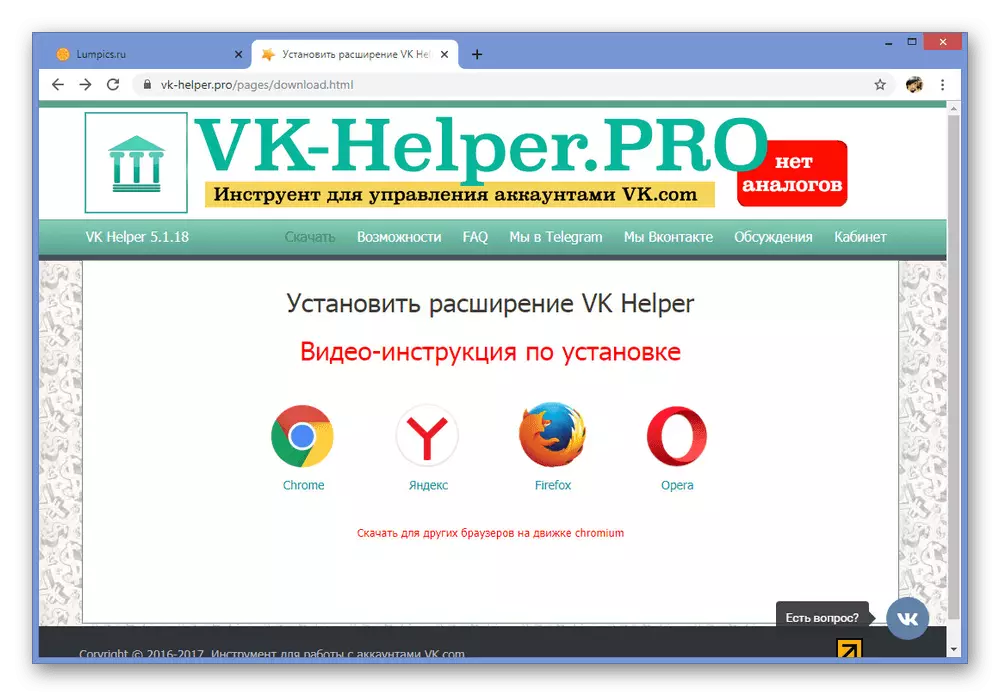
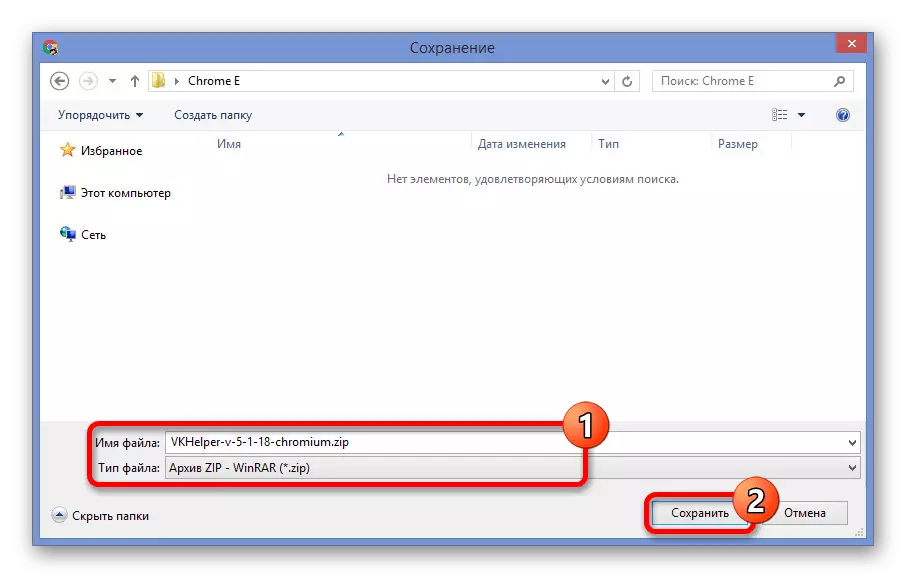
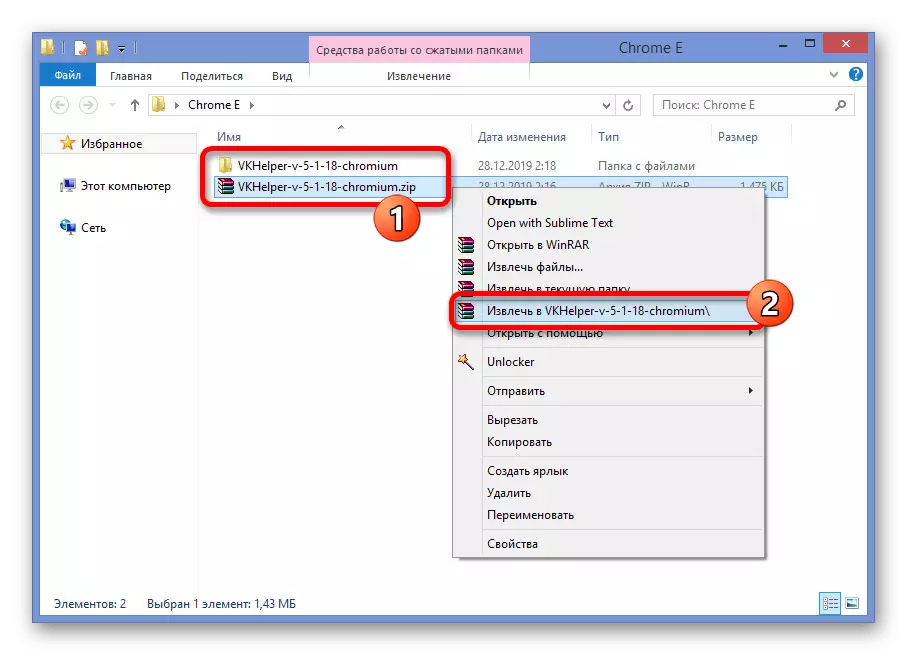
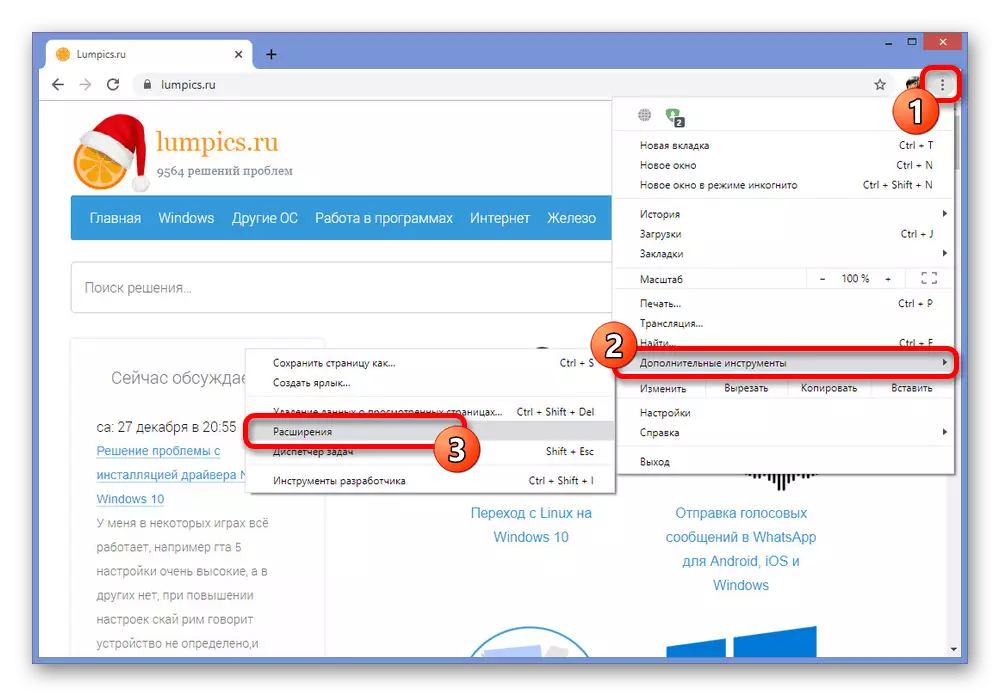
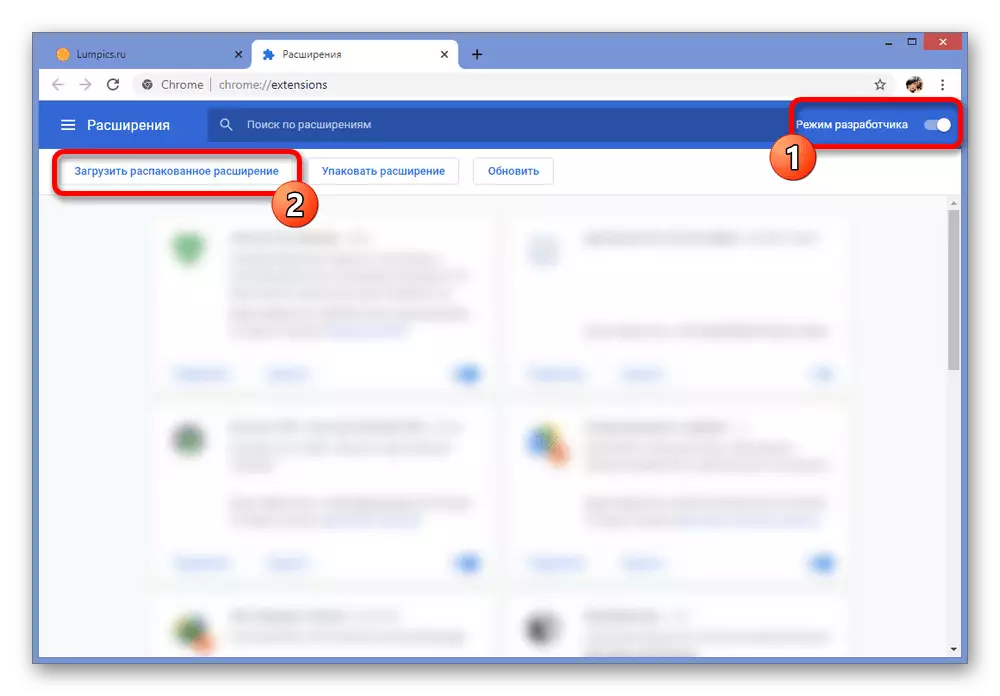
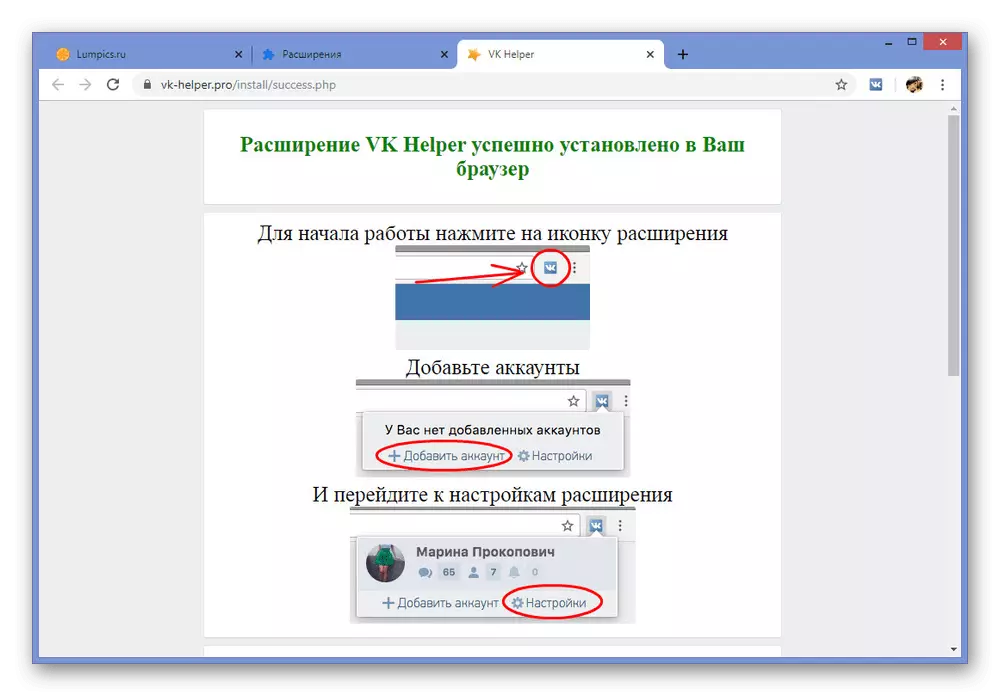
Korak 2: Postavke proširenja
- Da biste napravili funkcije Helpera VK, morate kliknuti LX na ikonu proširenja na desnom vrhu ploče preglednika i odaberite stavku Dodaj račun.
- Na stranici za prijavu napravite autorizaciju na web mjestu pomoću podataka s stranice. Imajte na umu da se mora učiniti čak i ako postoji sačuvana sesija.
- Dajte aplikaciji Pristup podacima računa pomoću gumba Dozvoli. Ako ste prethodno koristili Kate Mobile, korak će se preskočiti.
- Jednom na stranici VKontakte kliknite na ikonu proširenja na vrhu pregledača i odaberite "Podešavanja". Istovremeno, provjerite je li priloženi račun predstavljen.
- Na stranici Postavke pronađite odjeljak "Dijaloške dijaloge" i podesite potvrdni okvir "Nemojte se oženiti pročitane poruke". Da biste spremili dovoljno za izlaz iz stranice i kliknite na "F5" na web lokaciji VK.
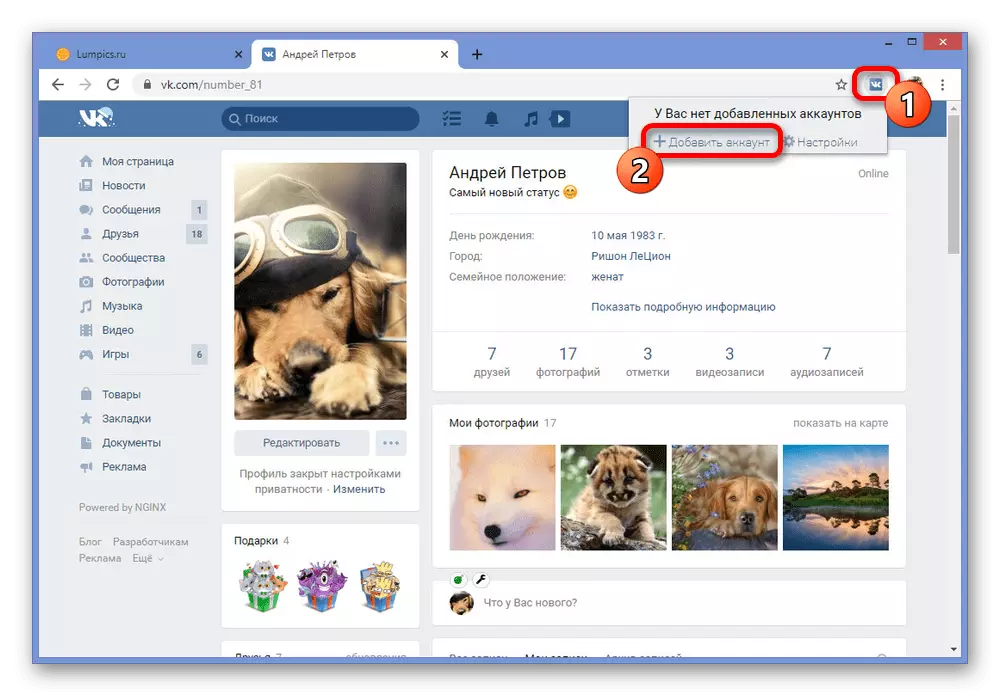
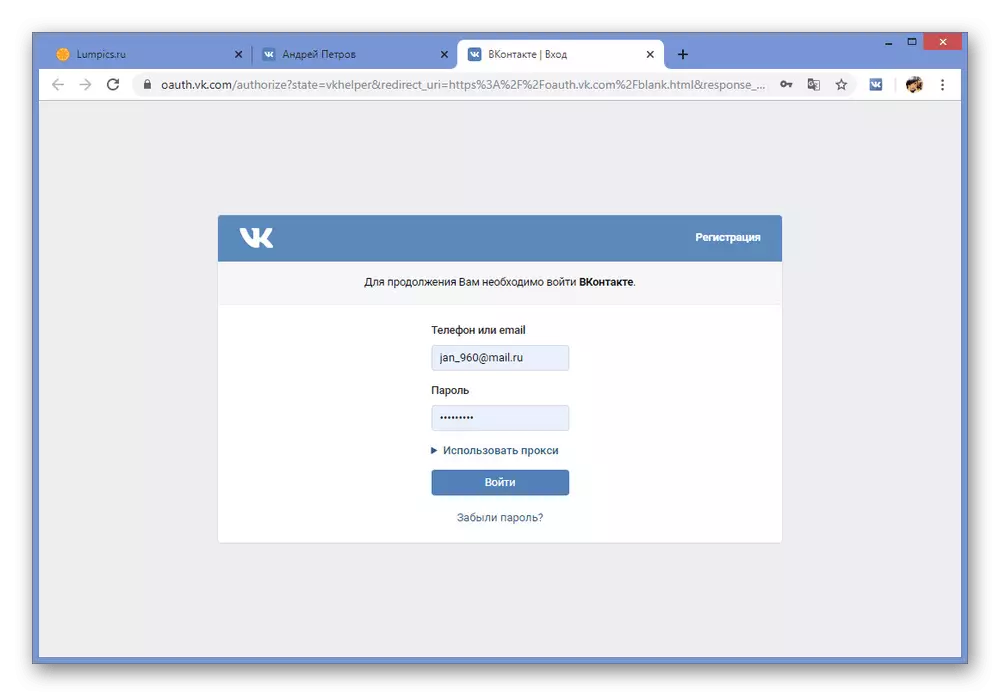
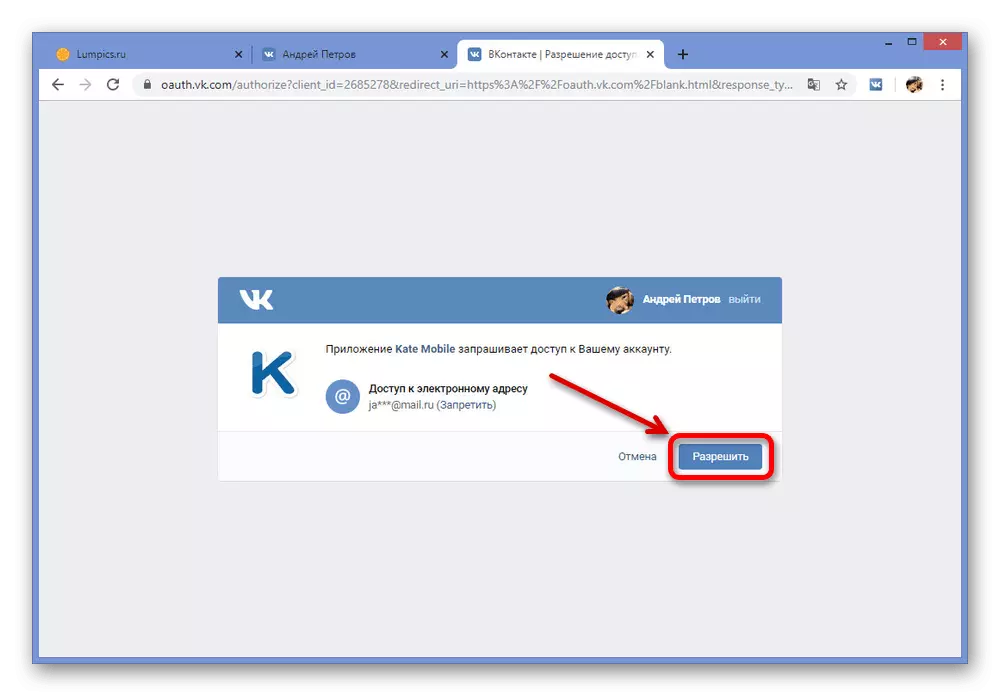
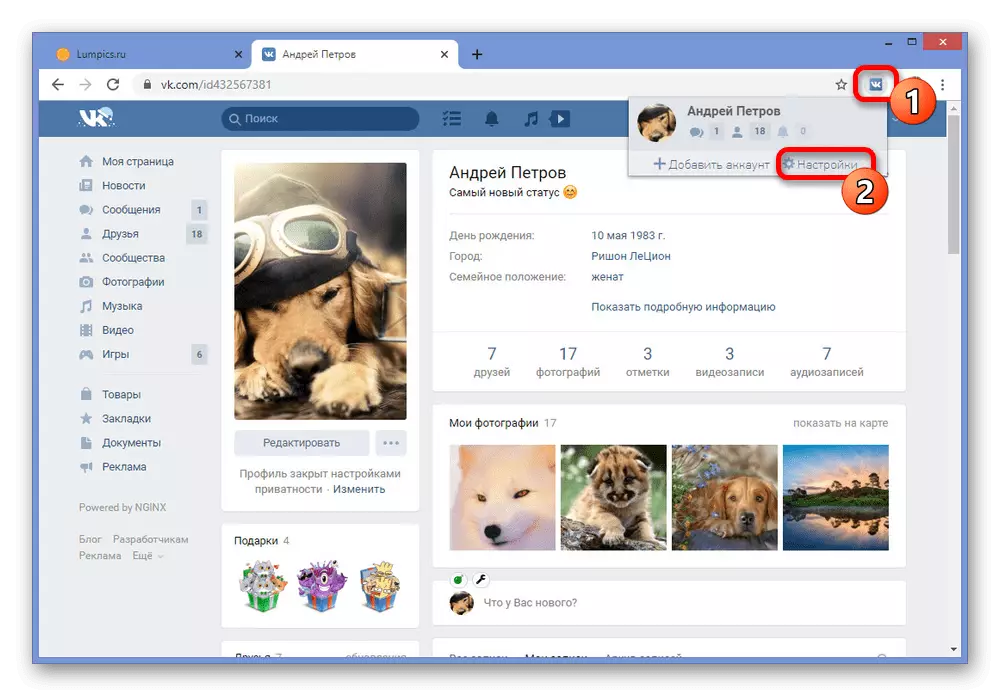
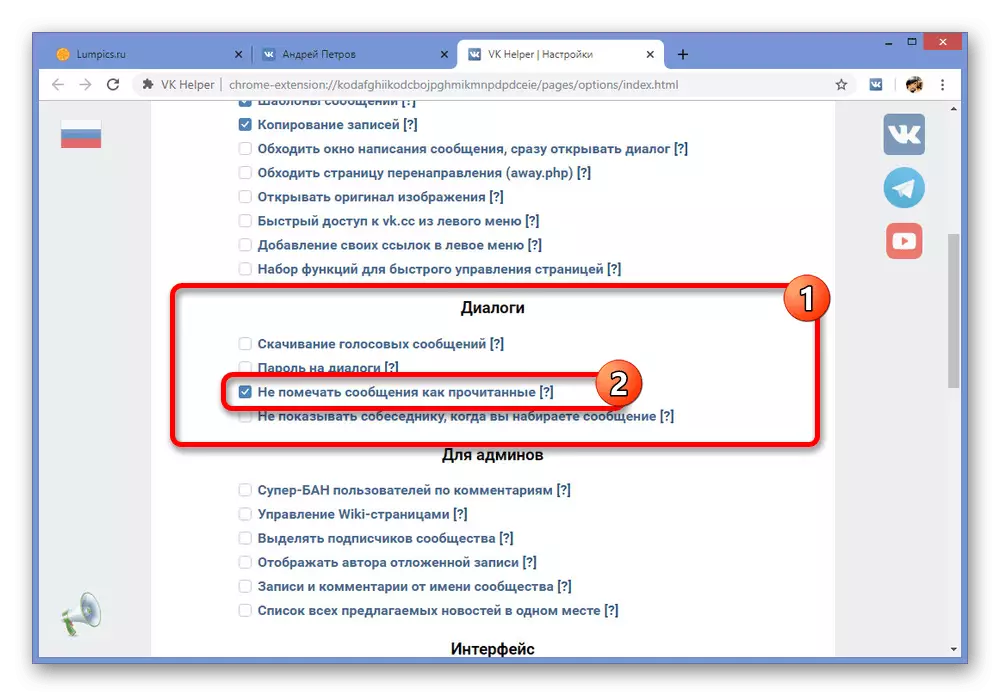
Korak 3: Dijalog za čitanje
- Za razliku od prethodnih metoda, nakon uključivanja prethodno spomenute opcije, bit će dovoljno da otvorite bilo koji dijalog tradicionalne metode putem "poruka" i pročitajte sve što je potrebno.
- Jedini uvjet za očuvanje anonimnosti je odsustvo bilo kakvih radnji sa vaše strane. To jest, ne možete ispisati ili sve više poslane.
- Unatoč vizuelnom prikazu poruka s nepročitanim za čitanje, bit će dovoljno da biste napustili dijalog i ažurirali stranicu kako biste bili sigurni da nema promjena.
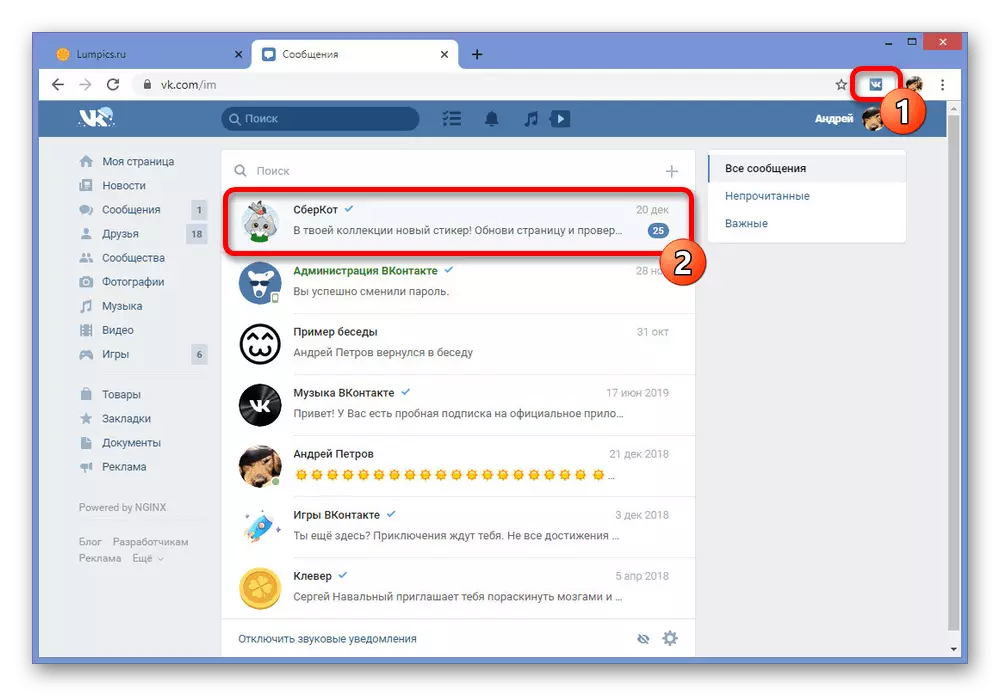
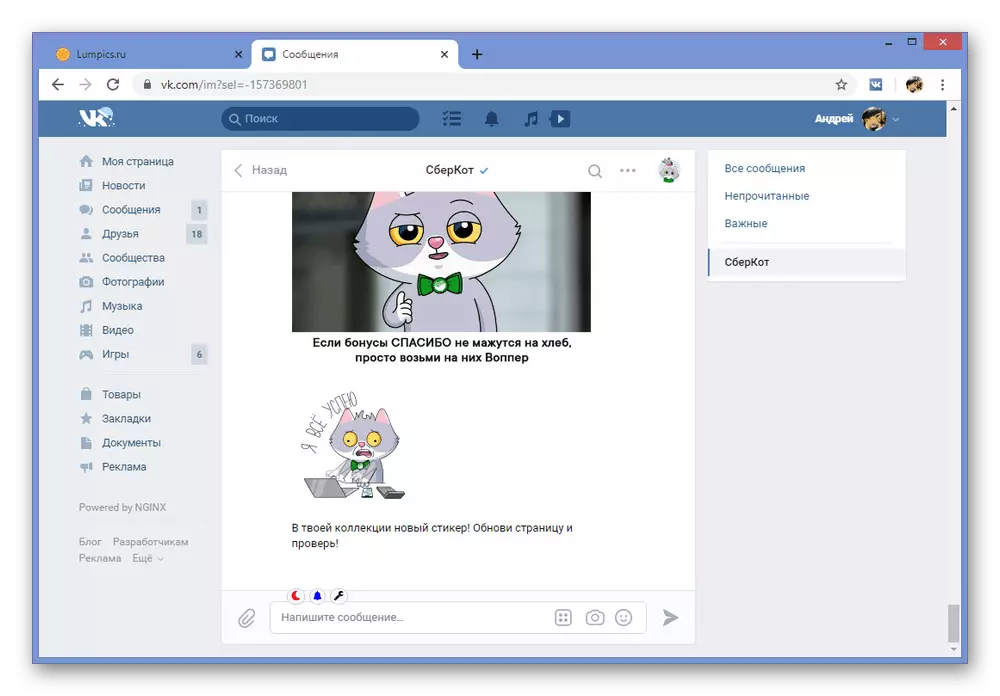
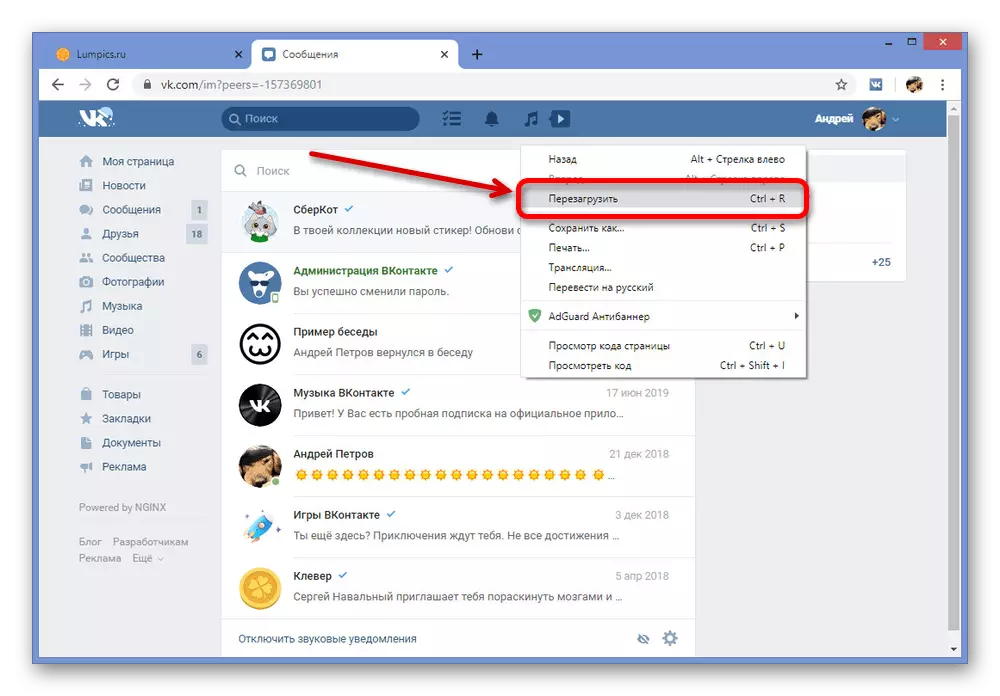
Koristeći Ekstenziju VK Helper, ne samo ne samo da ostavite dijaloge nepročitane, već i za izvođenje mnogih drugih, zadana je nedostupna, zadaci. Nadamo se da niko od predstavljenih načina nije imao poteškoća od vas, jer o tome završavamo analizu web stranice.
Nezavisne poruke za čitanje na telefonu
Na mobilnim telefonima, bez obzira na platformu, situaciju na sličan način, bez davanja zadanih alata za nevidljivo čitanje i, osim toga, konzolu preglednika. Iz tog razloga, ranjivost resursa, kao i softver treće strane, vrlo se razlikuje od prethodno zastupljenih rješenja.Metoda 1: Onemogućite Internet
Odjeljak "Poruke" u službenoj mobilnoj aplikaciji Vkontakte se značajno razlikuje od web stranice u pogledu dijaloga za preuzimanje. To je zbog činjenice da se sve primljene poruke učitavaju odmah tijekom otvaranja same particije, moguće je koristiti aplikaciju sa Internetom isključena.
- Pomoću menija na dnu aplikacije otvorite odjeljak "Poruke" i unaprijed pronađite željeni dijalog. Važno je da je u ovom trenutku odjeljak u potpunosti učitan.
- Bez zatvaranja, jednostavno uključite vKontakte i otvorite zavjerku ili aplikaciju "Postavke". Ovdje morate isključiti Internet pomoću upute u skladu s korištenim platformom.
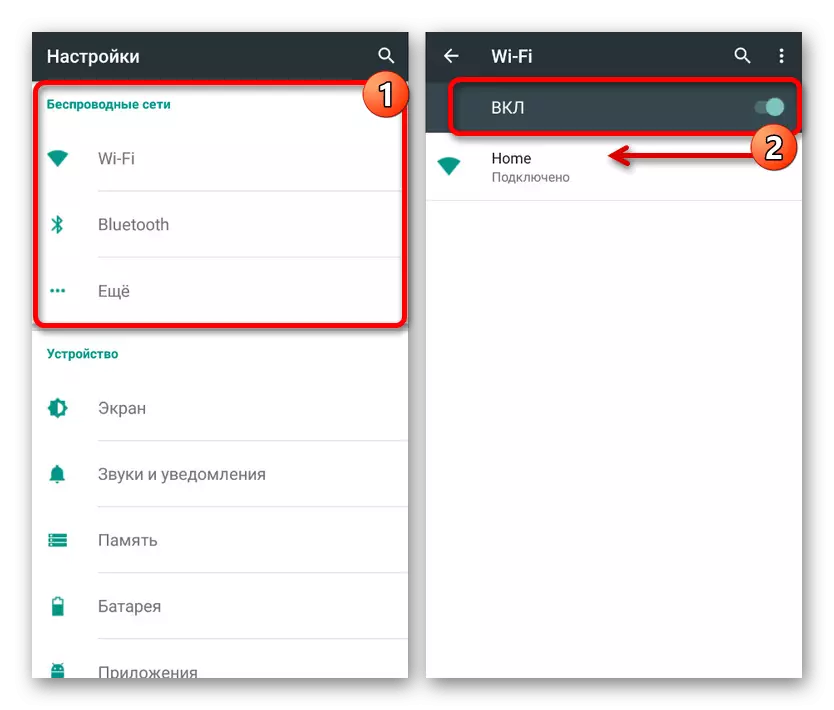
Čitaj više:
Kako onemogućiti Internet na iOS-u
Konfiguriranje Interneta na Androidu
- Ponovo priključite aplikaciju i pobrinite se da umjesto naziva odjeljka "Poruke" prikazuje obavijest "Čekaonica". Nakon toga možete otvoriti dijalog koji se zanima, upoznajte se sa podacima i bliski, ostavljajući nepročitani sugovornik.
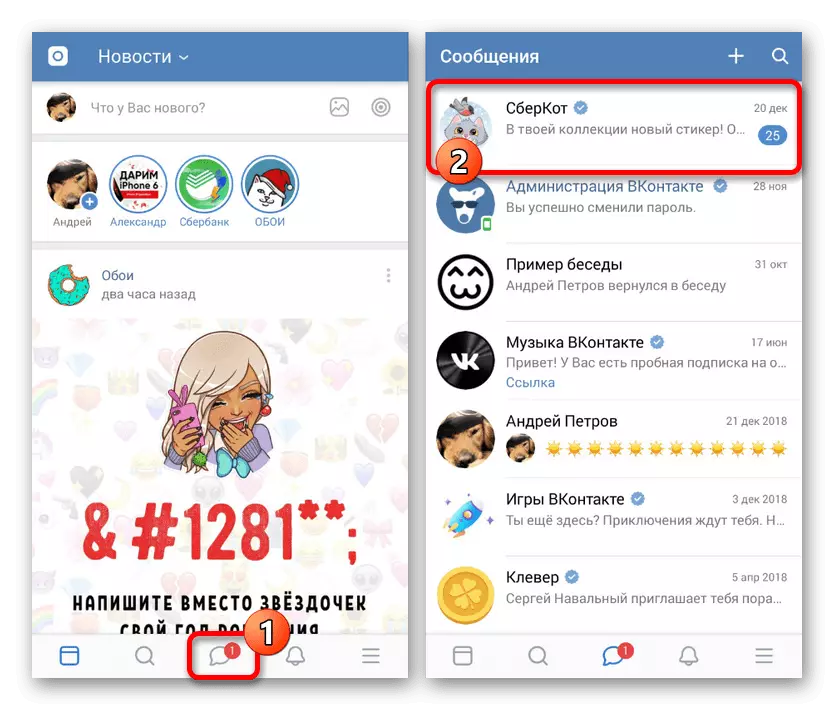
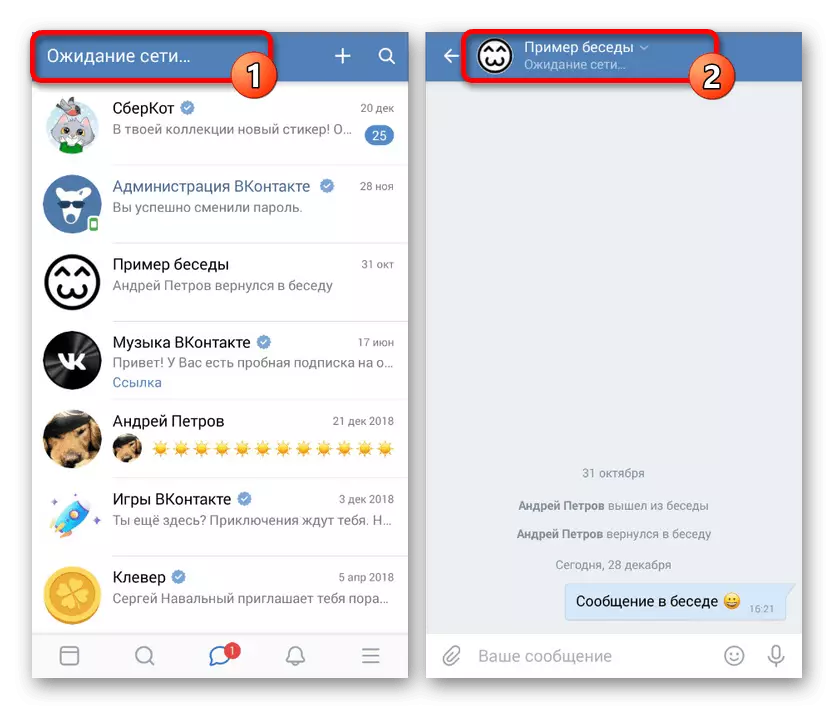
Glavna stvar i jedino što treba obratiti pažnji je potpis "čekajući mrežu" ne samo na glavnoj stranici, već i pod nazivom dijalog. U nedostatku ove obavijesti bit će zabilježene poruke.
Metoda je sasvim relevantna za bilo koje platforme sa službenim klijentom VK, ali mogu se izbrisati u budućnosti zajedno s korekcijama. Budite to kao što može, takvo rješenje ne bi trebalo uzrokovati poteškoće.
Metoda 2: Kate Mobile
Na Android platformi, pored službenih aplikacija, možete koristiti alternativni kate mobilni klijent, koji ima puno mogućnosti, uključujući nevidljivosti i mogućnost da ostavljaju poruke nepročitane. Istovremeno, nema potrebe da isključite internet, ali, kao i na web stranici, postoji ograničenje na bilo kojoj aktivnosti u dijalogu tokom čitanja.
- Nakon instaliranja aplikacije iz bilo kojeg odjeljka dodirnite tipku MENU u gornjem desnom uglu ekrana i odaberite "Podešavanja". Kao rezultat toga, otvorit će se opći parametri aplikacija.
- Predati po popisu postrojenja, idite na stranicu "Online" i instalirajte krpelj za stavku "Zatvori nepročitana". Ovdje se možete upoznati i sa detaljnim opisom funkcije.
- Sada izlazite iz postavki i otvorite karticu "Poruke". Dodirnite bilo koji nepročitani dijalog kako biste se upoznali sa primljenim informacijama.
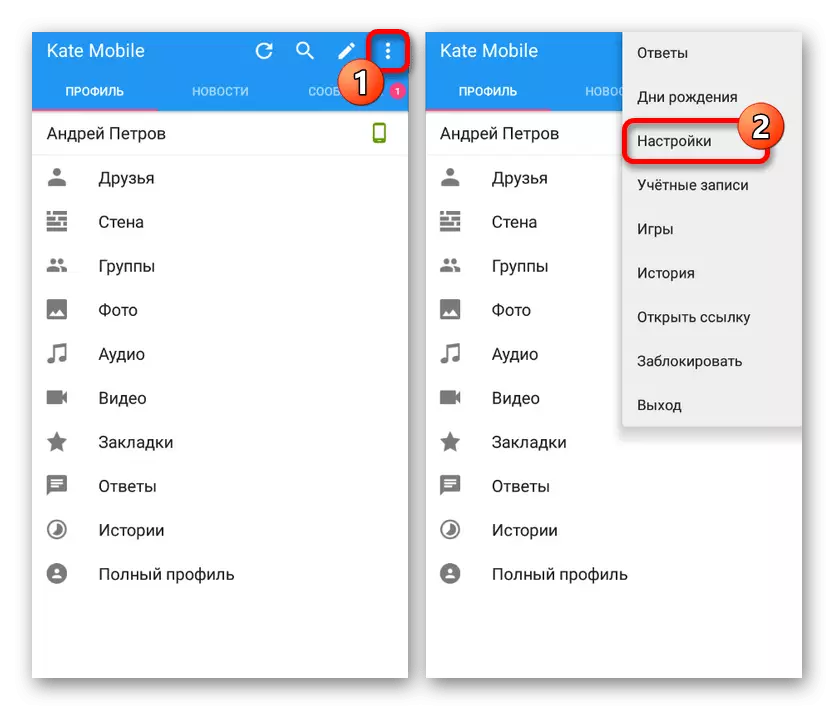
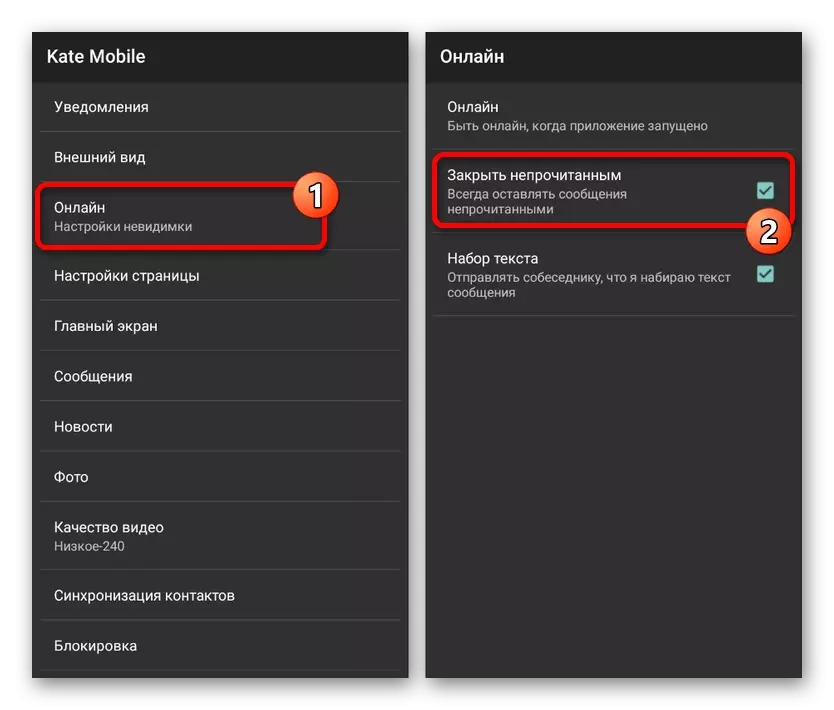
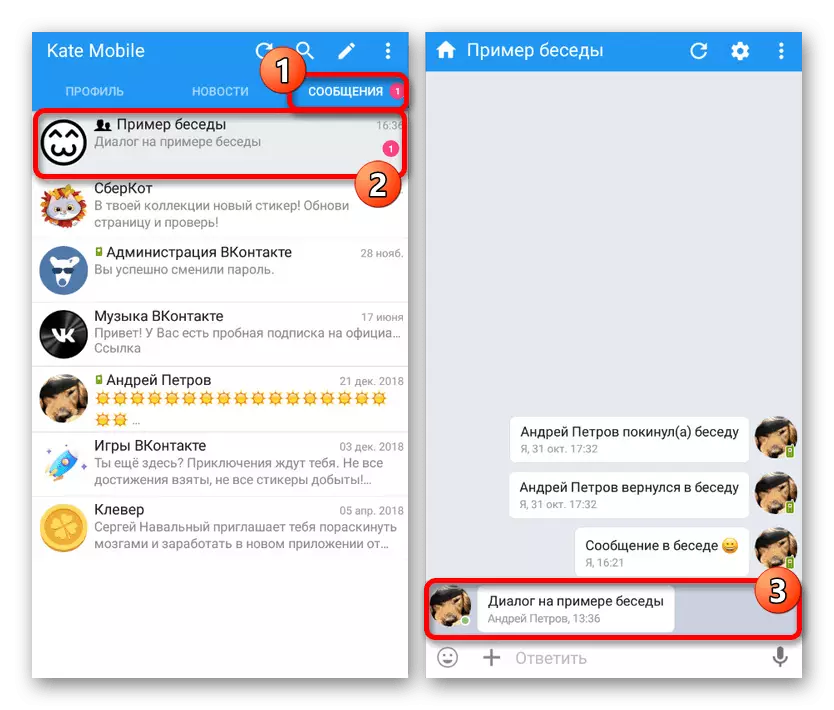
Ako jasno slijedite upute, jednostavno okretanjem opcije i gledanjem dijaloga, a da ne pokušavate nestati s nečim, sadržaj koji je poslao sagovornik bit će zabilježen nepročitani. Od svih predviđenih danas, to je Kate Mobile da je najpopurnija opcija zbog praktičnosti.
Dijalog za čitanje putem pošte
Jedina univerzalna metoda koja nije povezana s nekom određenom platformom je gledanje VK poruka pomoću vezanog poštanskog sandučeta. Moguće je da samo u slučaju obvezujuće pošte na račun, nakon čega slijedi uključivanje posebne opcije u odjeljak sa postavkama za obavijesti. Iz nekog razloga, metoda je opisana u drugoj uputstvu na web mjestu.
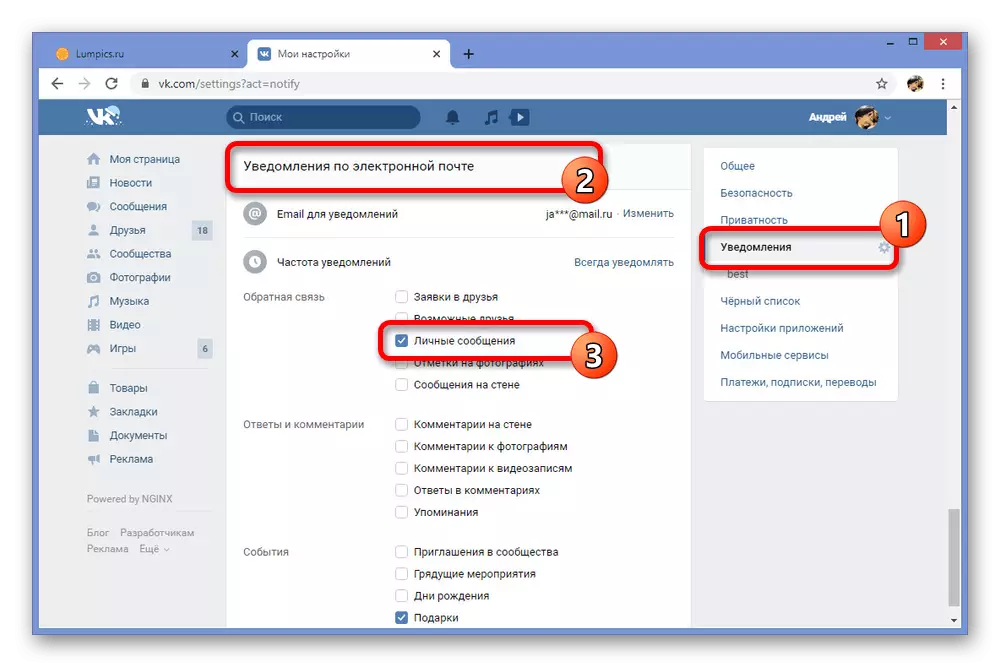
Pročitajte još: Kako čitati poruku VC putem pošte
Ne zaboravite da se metode iz podnesenih particija mogu i trebaju se međusobno kombinirati, na primjer, trčanje kate mobile putem emulatora na računaru ili korištenjem punih verzija Vkontakte stranice na telefonu. Zahvaljujući takvoj varijabilnosti, vjerovatno ćete moći postići željeni rezultat, dobro, završavamo ovu uputu.
